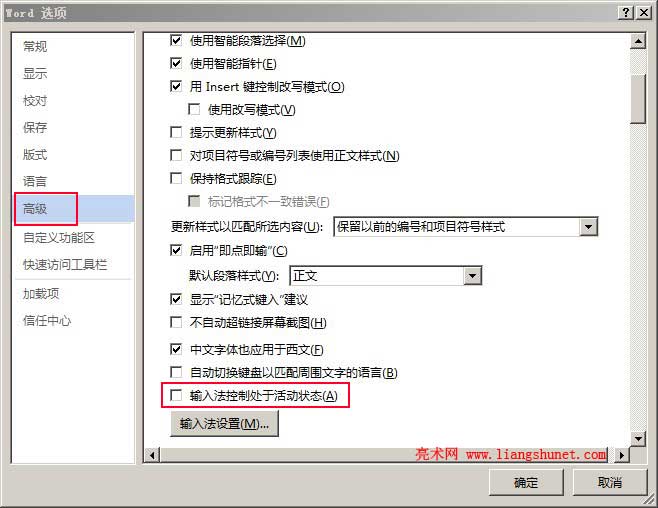Word2013、2010默认输入法设置
亮术网 2013-11-30 本网原创
Office默认输入法通常都是微软拼音输入法,Word默认输入法自然也是如此;如果没有使用习惯微软拼音输入法,就觉得有些多余,甚至烦人,使用 Word 多了总会遇到:用其它输入法的时候会与微软拼音相冲突,常常发生在两种输入法切换之间。
当然,Office也没有强制用户使用微软拼音,如果不用,可以把它取消,每次打开 Word 就不会再弹出微软拼音了。Word2013和2010与其它的版本的设置方法有些不同,但它们的设置方法却完全一样,所以下面的示例将以 Word2013默认输入法设置为例。
一、快捷设置步骤
文件 → 选项 → 高级 → 不勾选“输入法控制处于活动状态” → 确定。
二、Word2013、2010默认输入法设置【详细步骤】
1、打开 Word2013 并新建一个空白文档,依次选择“文件”菜单 → 选项(或者打开 Word2013 时,选择“打开其他文档” → 选项),在打开的“Word 选项”窗口中选择“高级”,如图1所示:
图1
2、点击“输入法控制处于活动状态”取消其前面的勾,点击“确定”弹出询问“退出并重新启动 Microsoft Word 以使更改生效”窗口(图2),点击“确定”设置完成。

图2
3、重新启动 Word2013,是不是不会再弹出微软拼音了。
4、Word2003 还可以把其它输入法设置为 Word默认输入法,Word2013 和 2010 却没有这个功能了;不过没关系,打开喜欢的输入法即可,并且大多情况下,都先打开常用的输入才打开 Word。